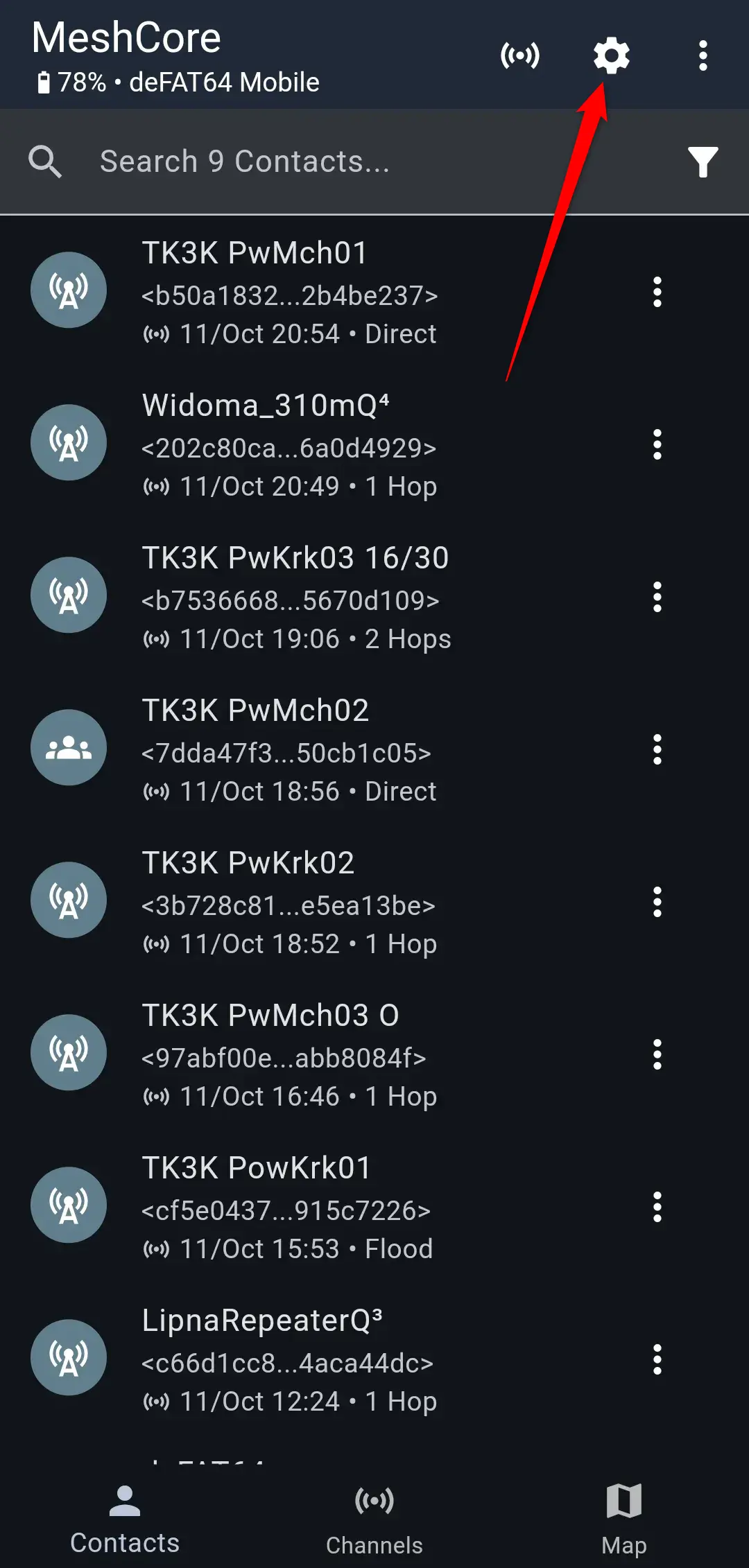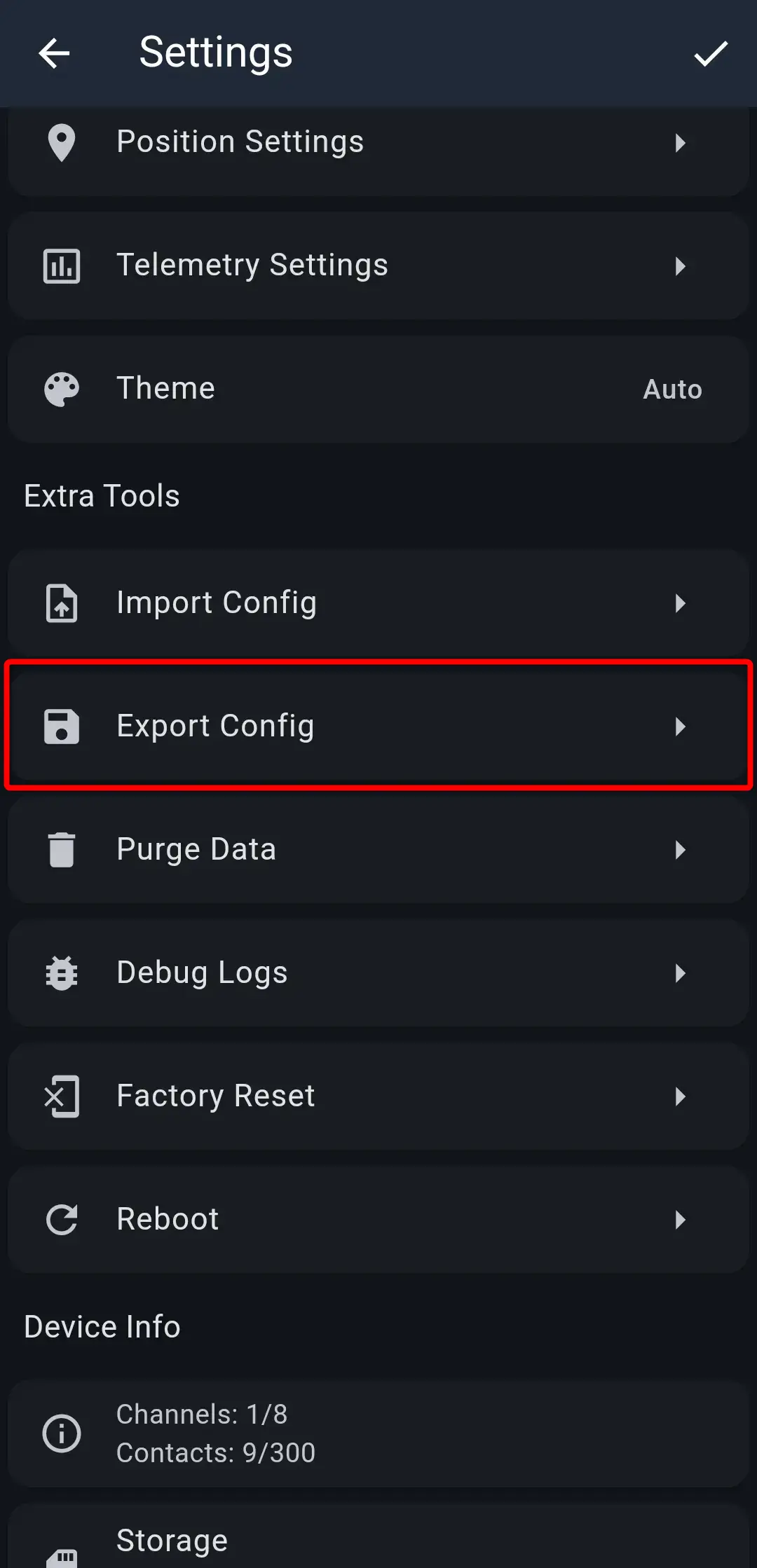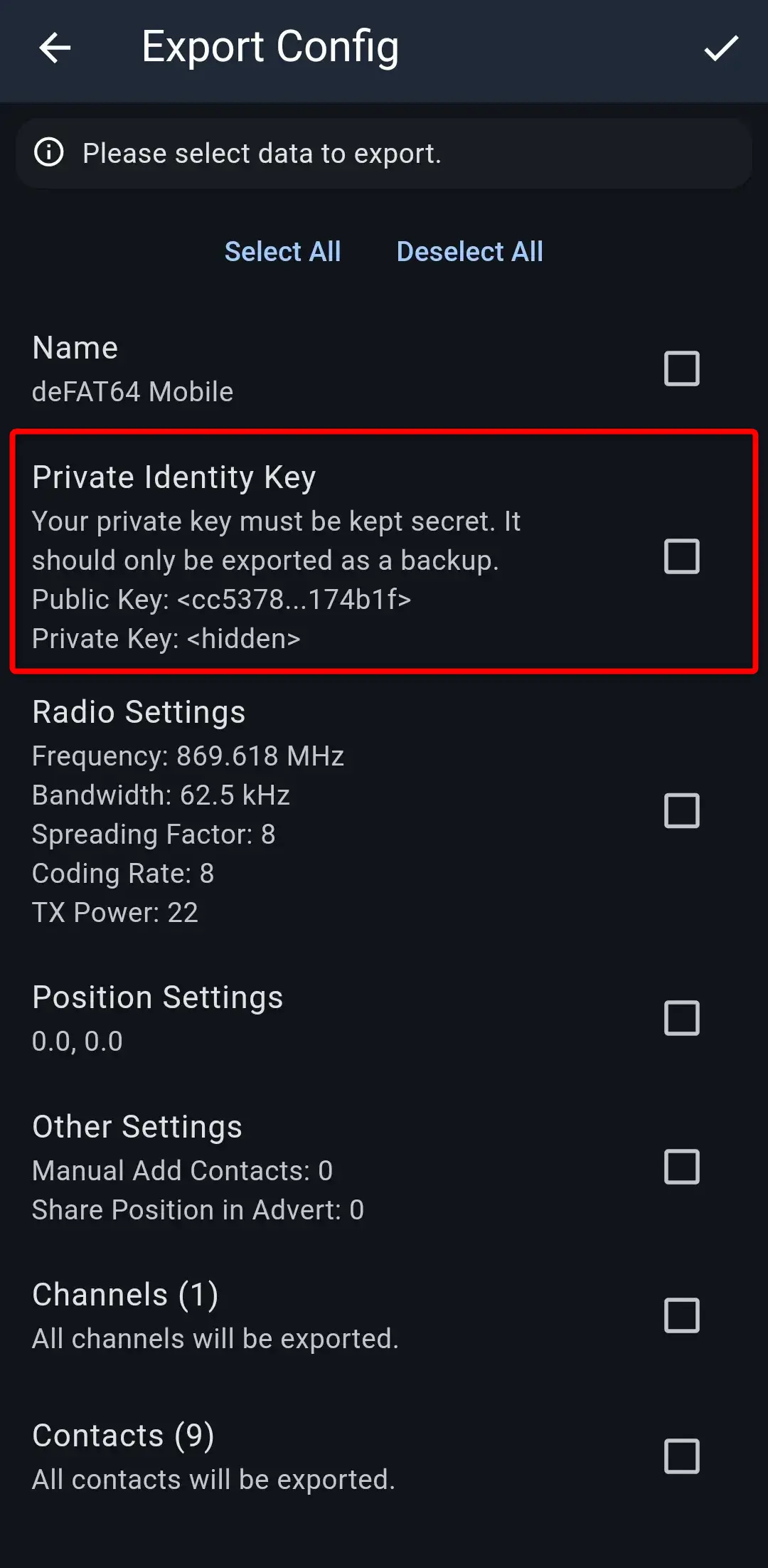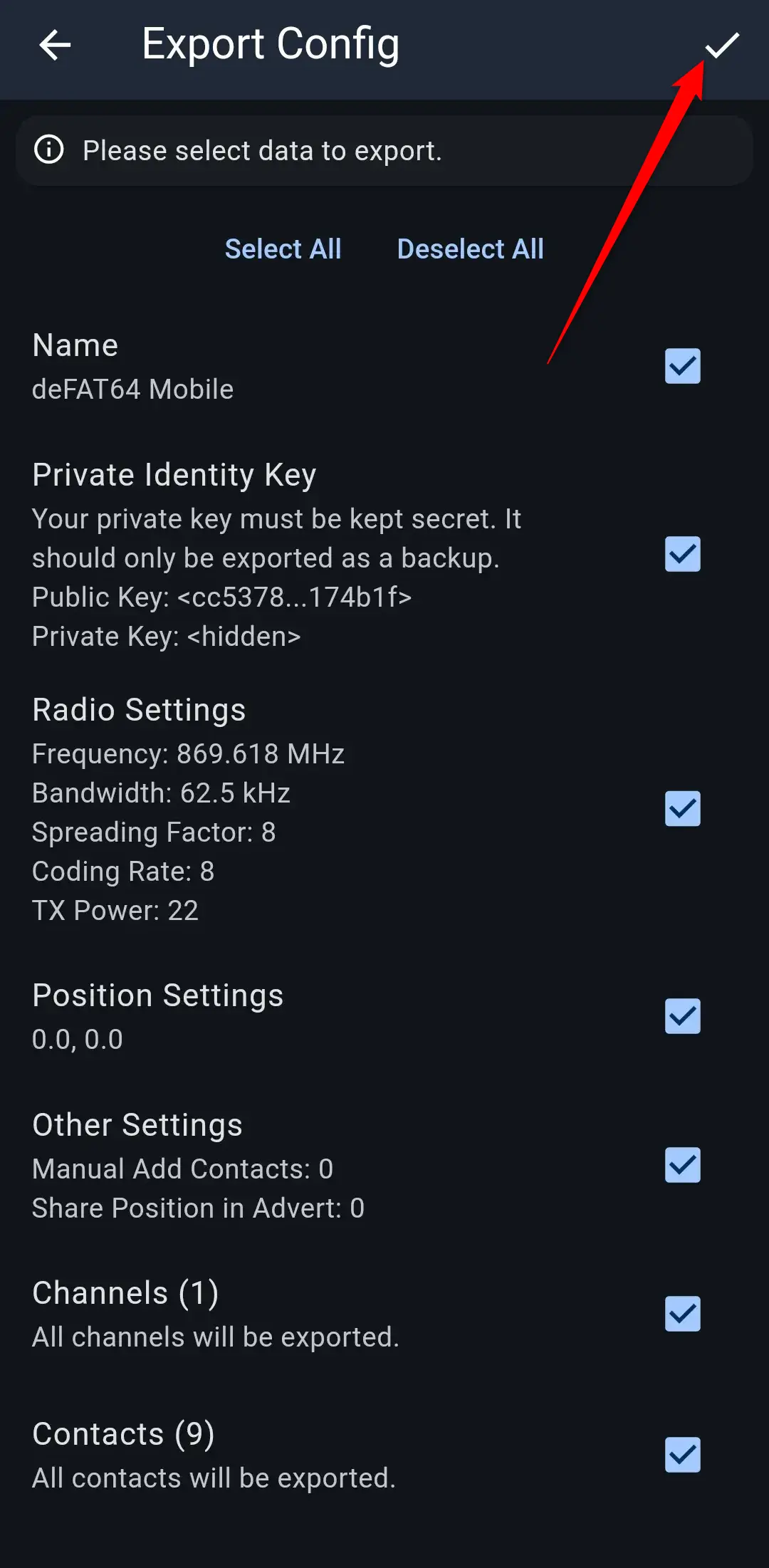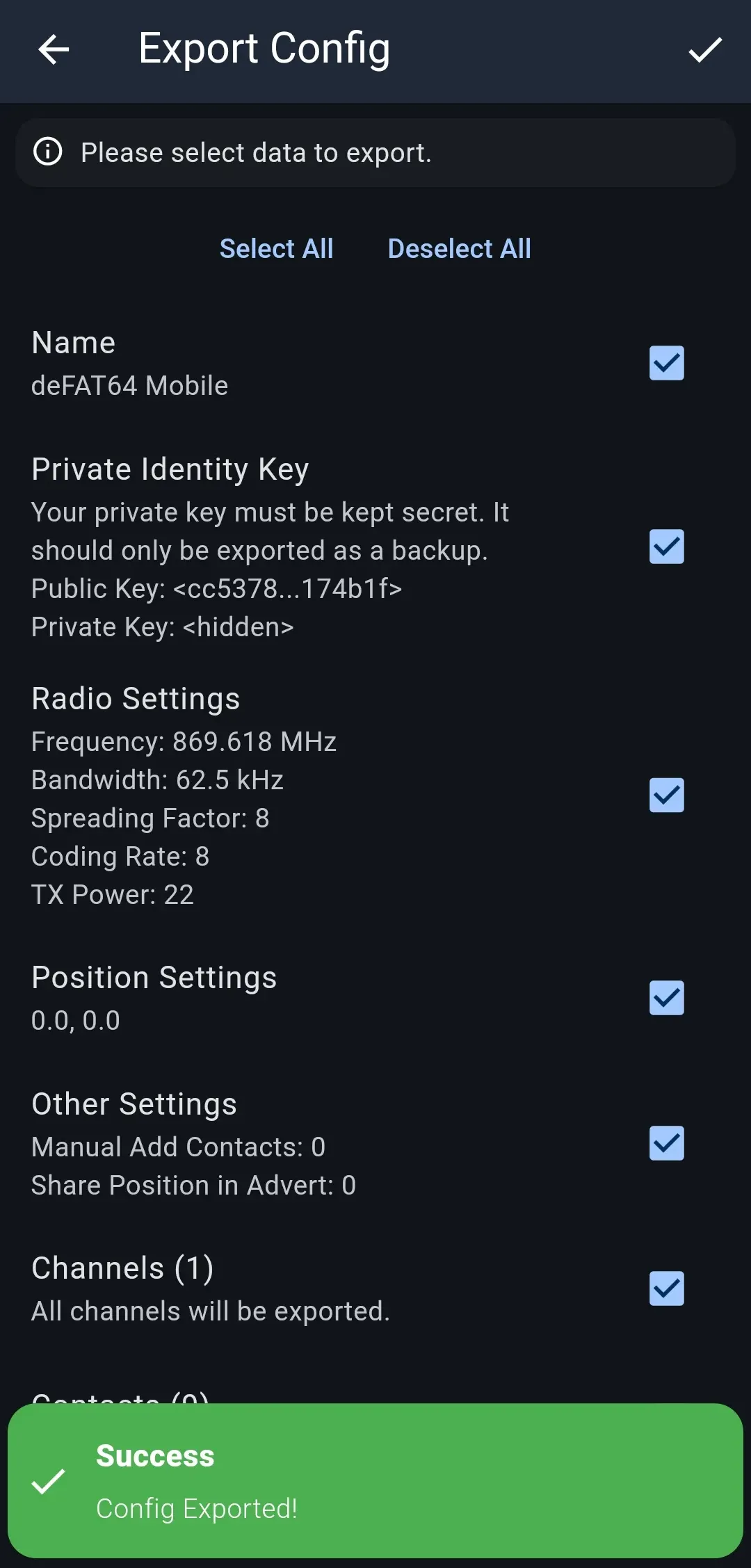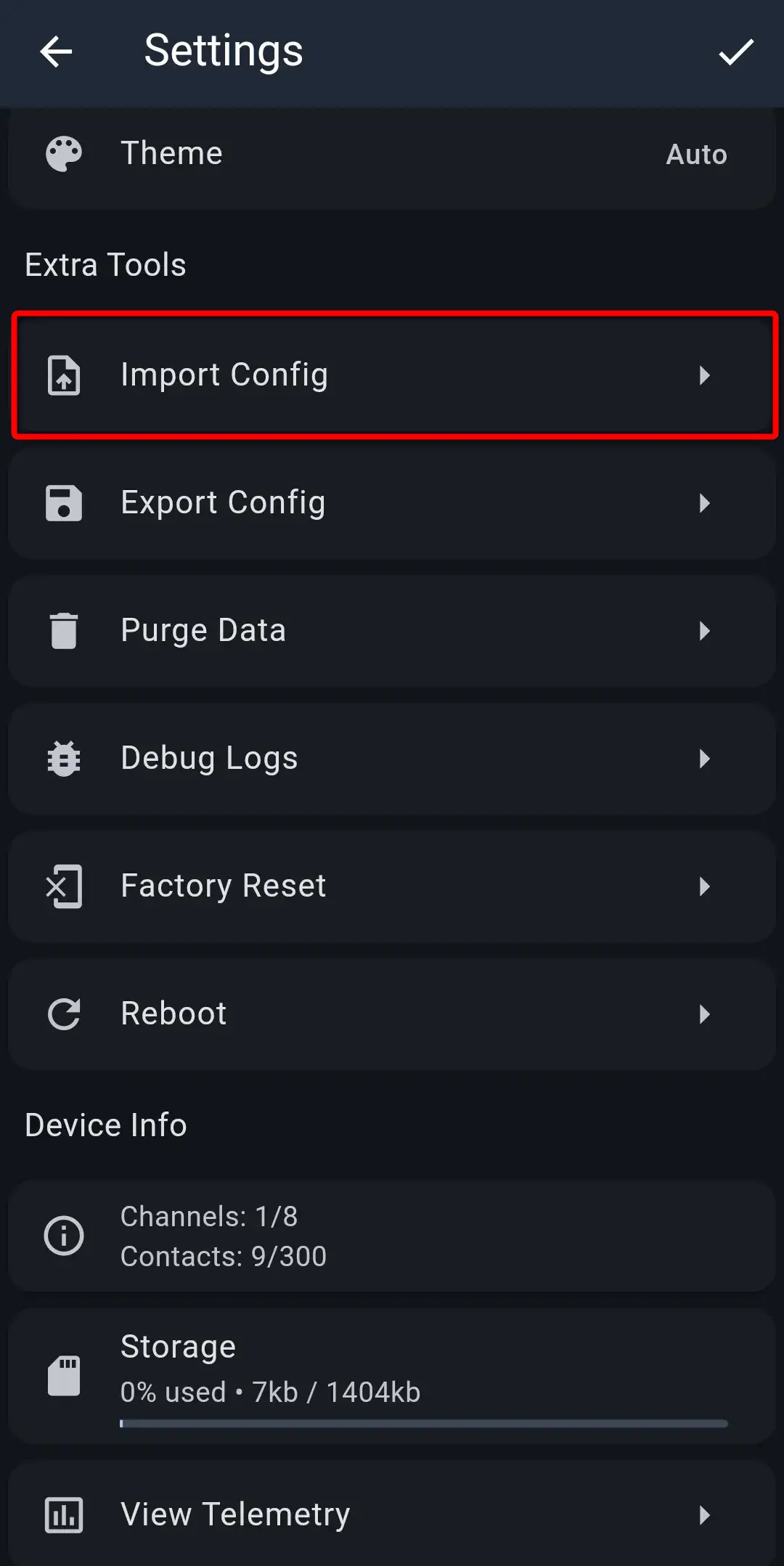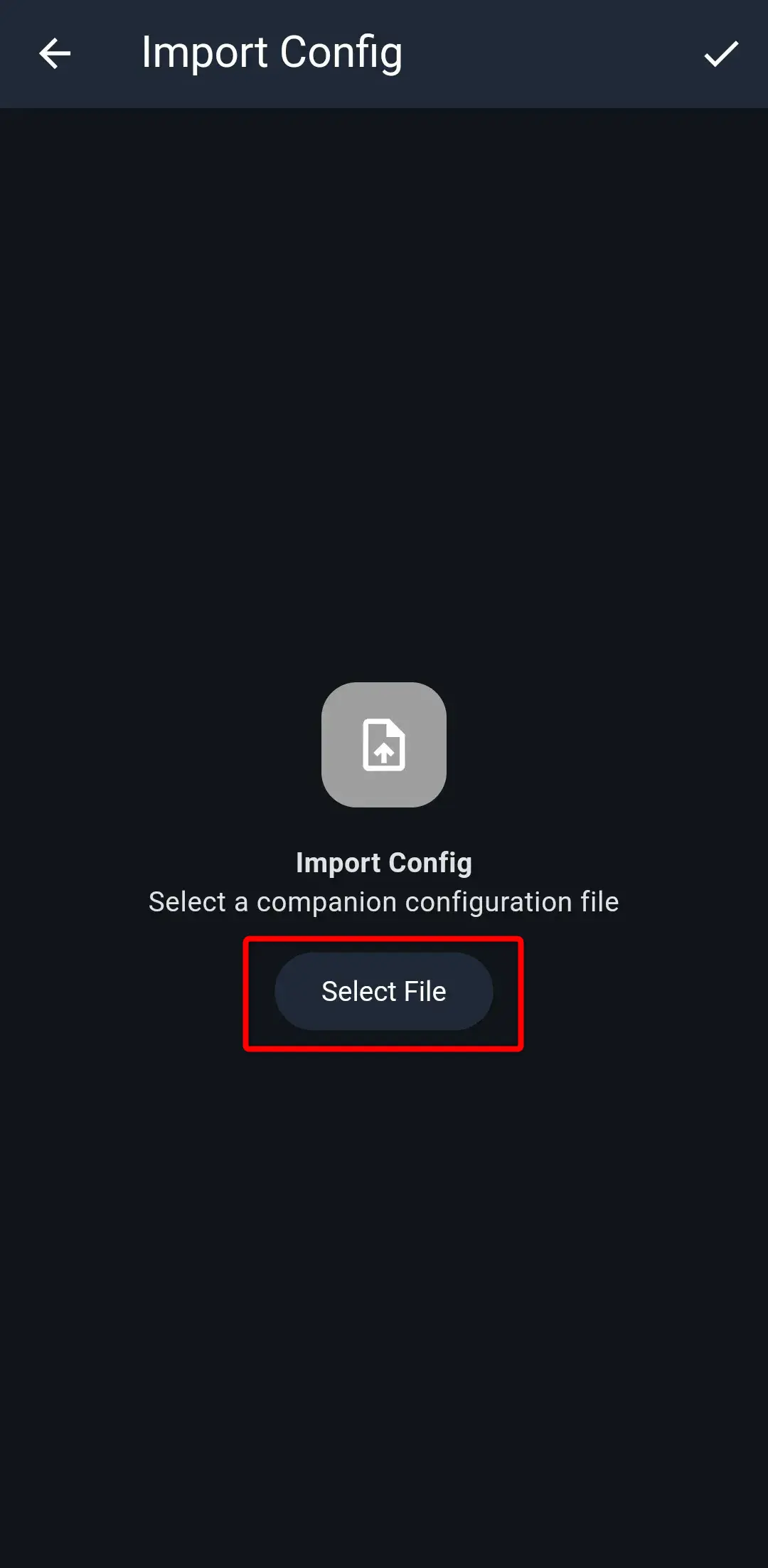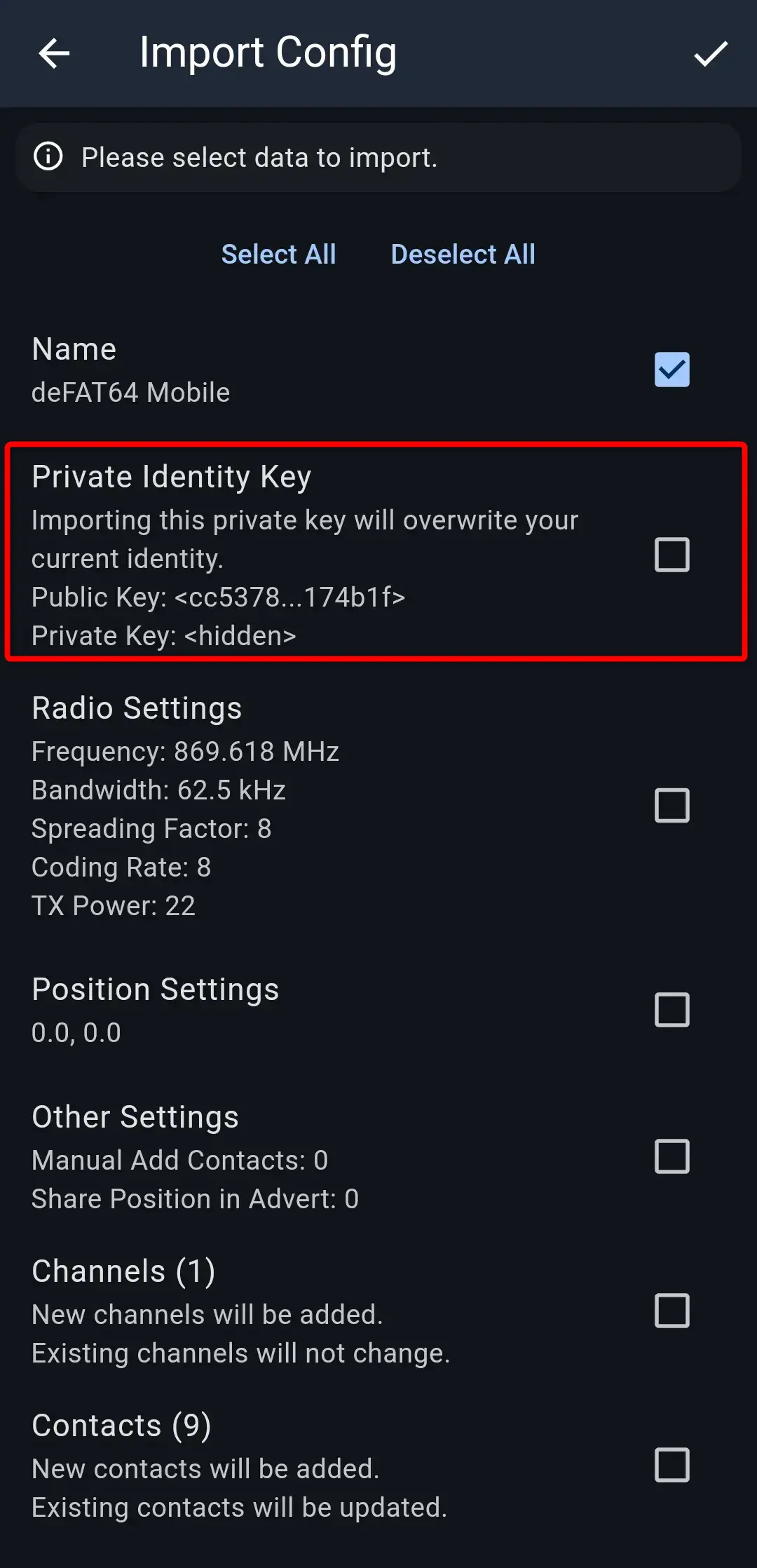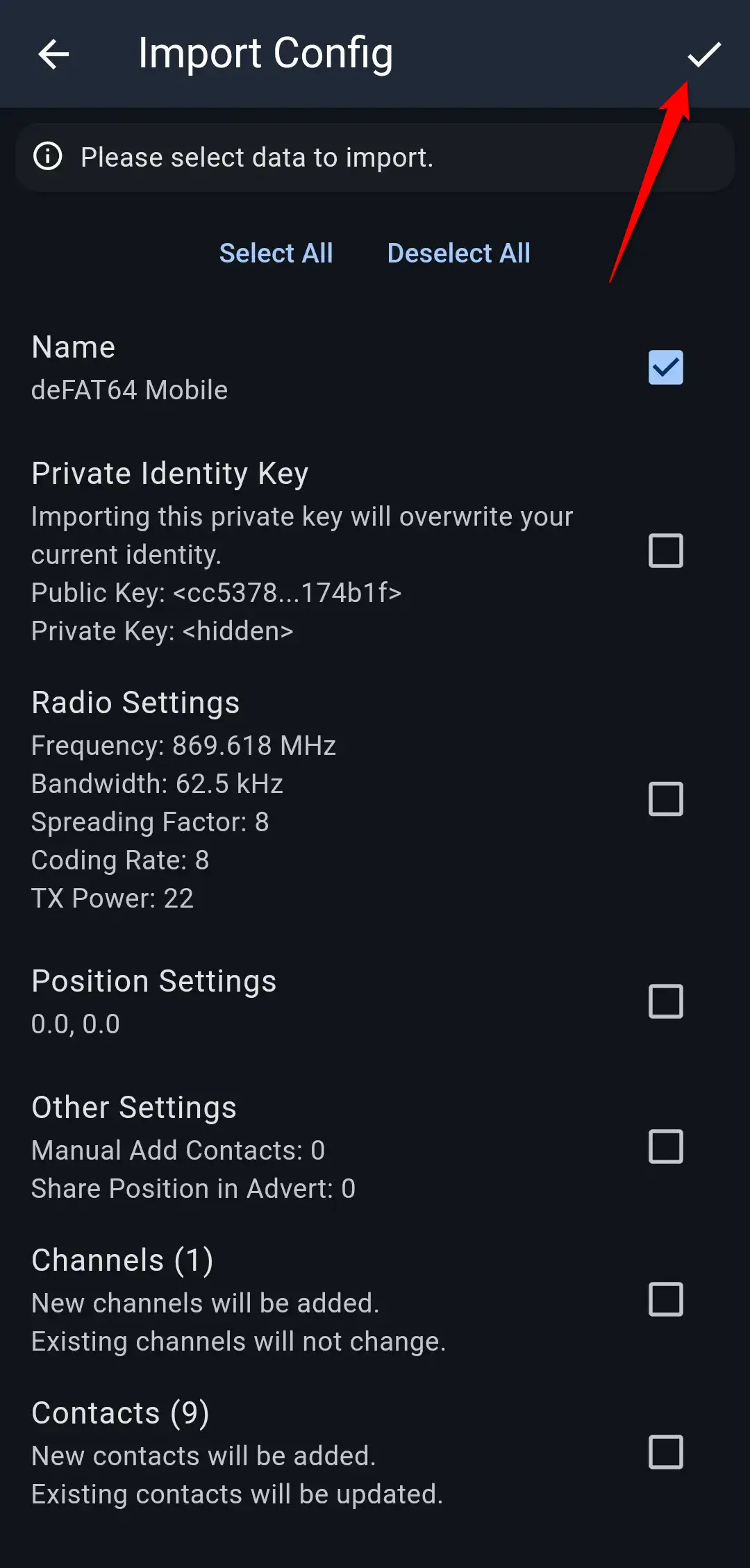Kopia zapasowa i przywracanie danych
Info
Zawarte na tej stronie treści dotyczą tylko roli Companion (klient).
Wykonywanie kopii zapasowej
Danger
Plik kopii zapasowej posiada rozszerzenie .json i jest zapisywany czystym tekstem. Nie jest w żaden sposób zabezpieczony. W przypadku uzyskania pliku kopii przez osobę trzecią, może ona wgrać go do swojej płytki i podszywać się pod Ciebie w sieci LoRa.
-
Po uruchomieniu na telefonie aplikacji MeshCore kliknij ikonę koła zębatego.
-
Pojawi się ekran z opcjami konfiguracyjnymi. Zjedź na dół i poszukaj opcji Export Config.
-
Pojawią się elementy, których kopię możesz wykonać. Najważniejszy dla Ciebie jest klucz publiczny i skojarzony z nim klucz prywatny. Te dane są generowane podczas instalacji oprogramowania na płytce i w przypadku reinstalacji softu zostanie wygenerowana nowa para klucz. Co to oznacza? Dla sieci LoRa będziesz widniał jako nowy użytkownik i wszystkim znajomym, z którymi utrzymujesz kontakt będziesz musiał wysłać nowy klucz publiczny. Stare dane zostaną bezpowrotnie utracone. Z tego powodu opcję Private Identity Key zaznacz obowiązkowo.
-
Aby przejść dalej, kliknij na przycisk akceptacji w prawym, górnym rogu ekranu.
-
Uruchomi się domyślny menedżer plików. Wskaż lokalizację, gdzie ma zostać zapisana kopia zapasowa. Jeśli zapis przebiegnie pomyślnie, otrzymasz zielony komunikat na dole ekranu.
Przywracanie kopii zapasowej
-
Po uruchomieniu na telefonie aplikacji MeshCore kliknij ikonę koła zębatego.
-
Pojawi się ekran z opcjami konfiguracyjnymi. Zjedź na dół i poszukaj opcji Import config.
-
Kliknij przycisk Select File:
-
Uruchomi się domyślny menedżer plików. Odszukaj plik z kopią zapasową. Posiada rozszerzenie json.
-
Musimy wybrać jakie elementy kopii chcemy przywrócić. Jeśli przywracasz kopię zapasową na nową płytkę, obowiązkowo zaznacz opcję Private Identity Key.
-
Aby rozpocząć import, kliknij w prawym, górnym roku ikonę akceptacji.
-
O pomyślnym imporcie danych zostaniesz poinformowany zielonym komunikatem na dole ekranu.